AWSで作成したec2インスタンスにApacheをインストールしてWebサーバを構築したのでまとめてみました。
今回はパブリックサブネットをインターネットに接続していきます。
前回までの記事はこちらになります。
インターネットに接続するための回線を引き込む
インターネットゲートウェイを作成する
「インターネットゲートウェイ」メニューを開き、「名前タグ」にはインターネットゲートウェイの名前を入力します。
今回は以下のように入力します。
- 名前タグ:インターネットゲートウェイ
「インターネットゲートウェイの作成」をクリックします。
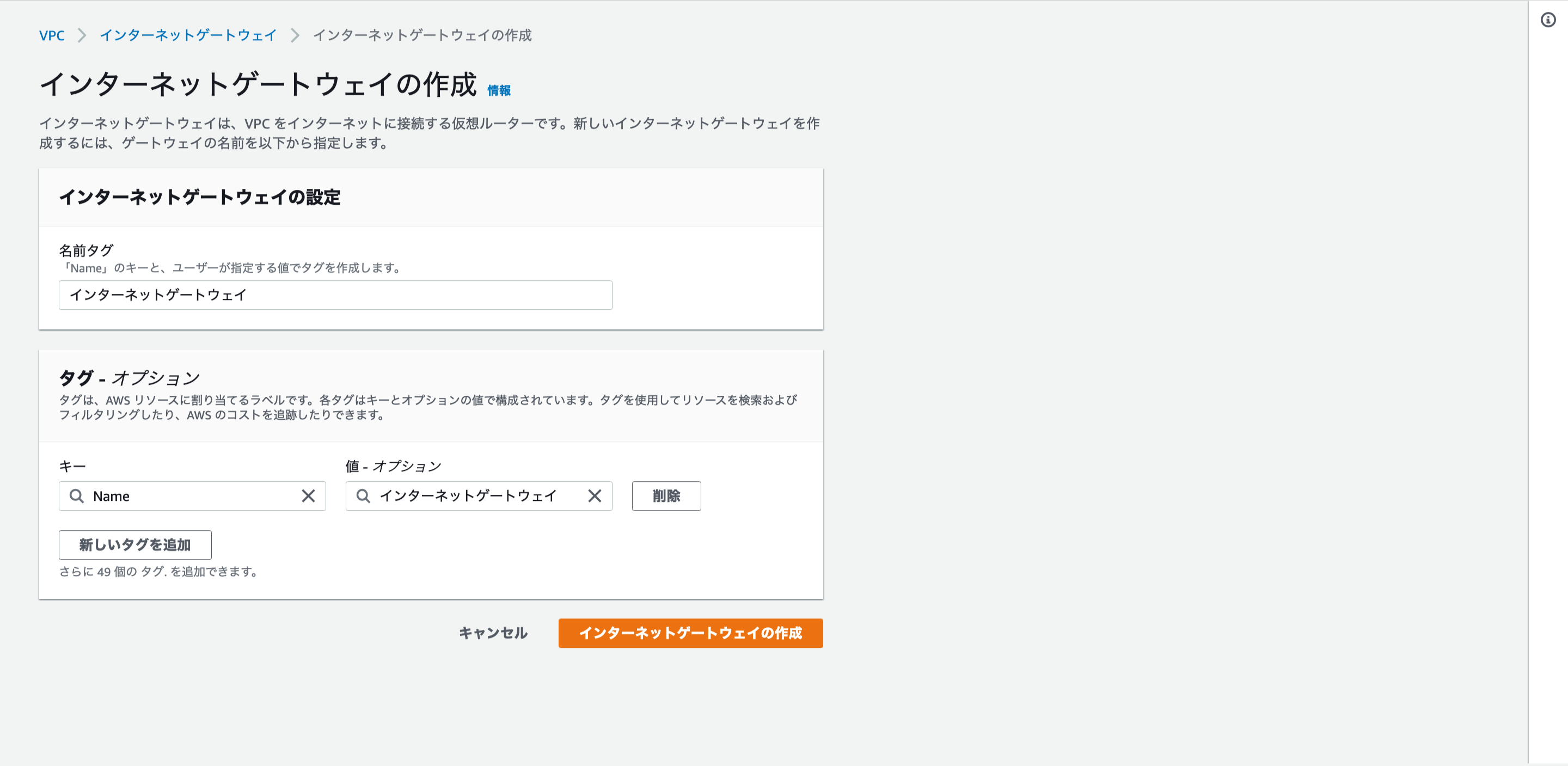
VPC領域に結びつける
作成したインターネットゲートウェイにチェックを付けてから「アクション」をクリックして「VPCにアタッチ」メニューをクリックします。
結びつける先のVPC領域を尋ねられます。
[AWS] ec2にWebサーバを構築する① 〜VPCを作成する〜で作成した「VPC領域」を選択してください。
「アタッチ」をクリックすると、そのVPC領域にインターネットゲートウェイが結び付けられます。
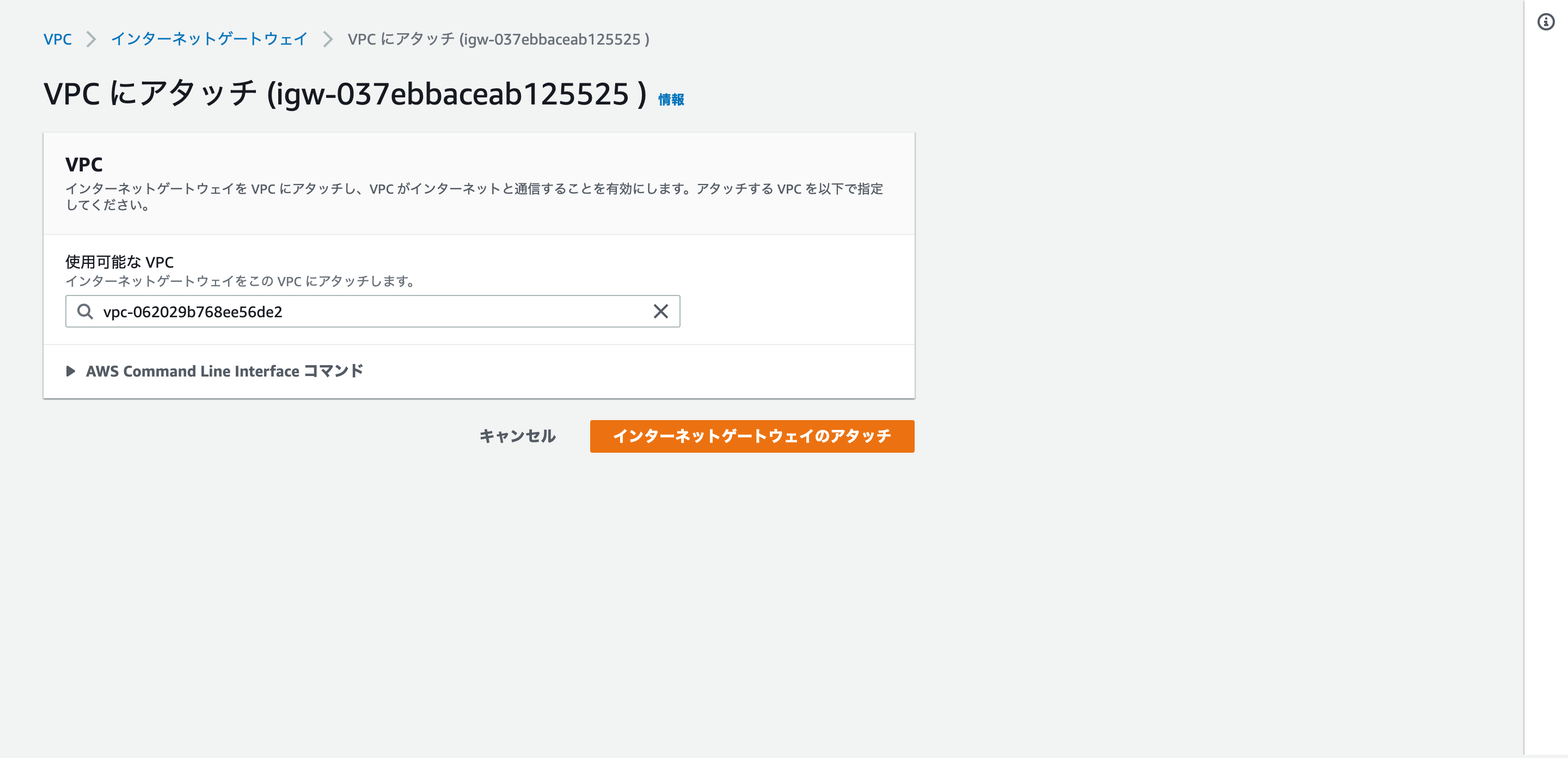
Amazon VPCでルートテーブルを設定する
Amazon VPCでは、サブネットごとにルートテーブルを設定できます。
実際に意識する必要はありませんが、Amazon VPCにおいては、サブネットやインターネットゲートウェイの間に、ルータの役割を果たすソフトウェアが動いています。
デフォルトゲートウェイをインターネットに向けて設定する
「0.0.0.0/0の範囲の宛先パケットは、インターネットゲートウェイに転送する」という設定をルートテーブルに追加します。
「「0.0.0.0/0」は、すべてもIPアドレス範囲を示しています。
つまり、「「0.0.0.0/0に対するターゲットの設定」は、「転送先が何も設定されていないときの、デフォルトの転送先」を示します。
このデフォルトの転送先を「デフォルトゲートウェイ」と呼びます。
デフォルトゲートウェイをインターネットゲートウェイに設定するには、次のようにします。
新しいルートテーブルを作成する
現在、パブリックサブネットには、デフォルトのルートテーブルが設定されているため、新しくルートテーブルを作成して、そのルートテーブルをパブリックサブネットに適用します。
そのために、「ルートテーブル」メニューにある「ルートテーブルの作成」ボタンをクリックします。
「名前タグ」の部分にルートテーブルの名前を入力しましょう。
今回は以下のように入力します。
- 名前タグ:パブリックルートテーブル
作成先のVPC領域が尋ねられるので、作成した「VPC領域」を選択して、「作成」をクリックしてください。
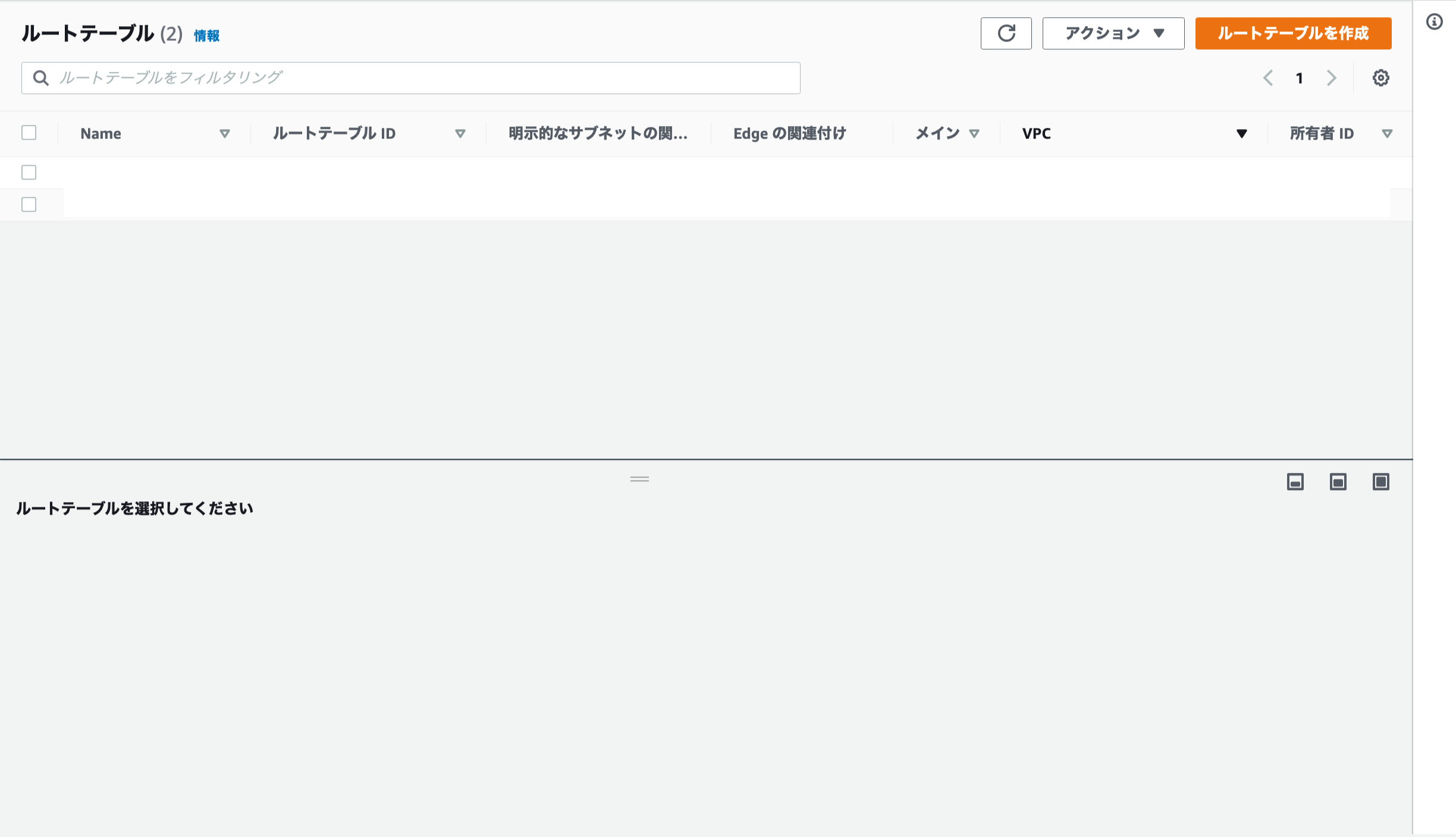
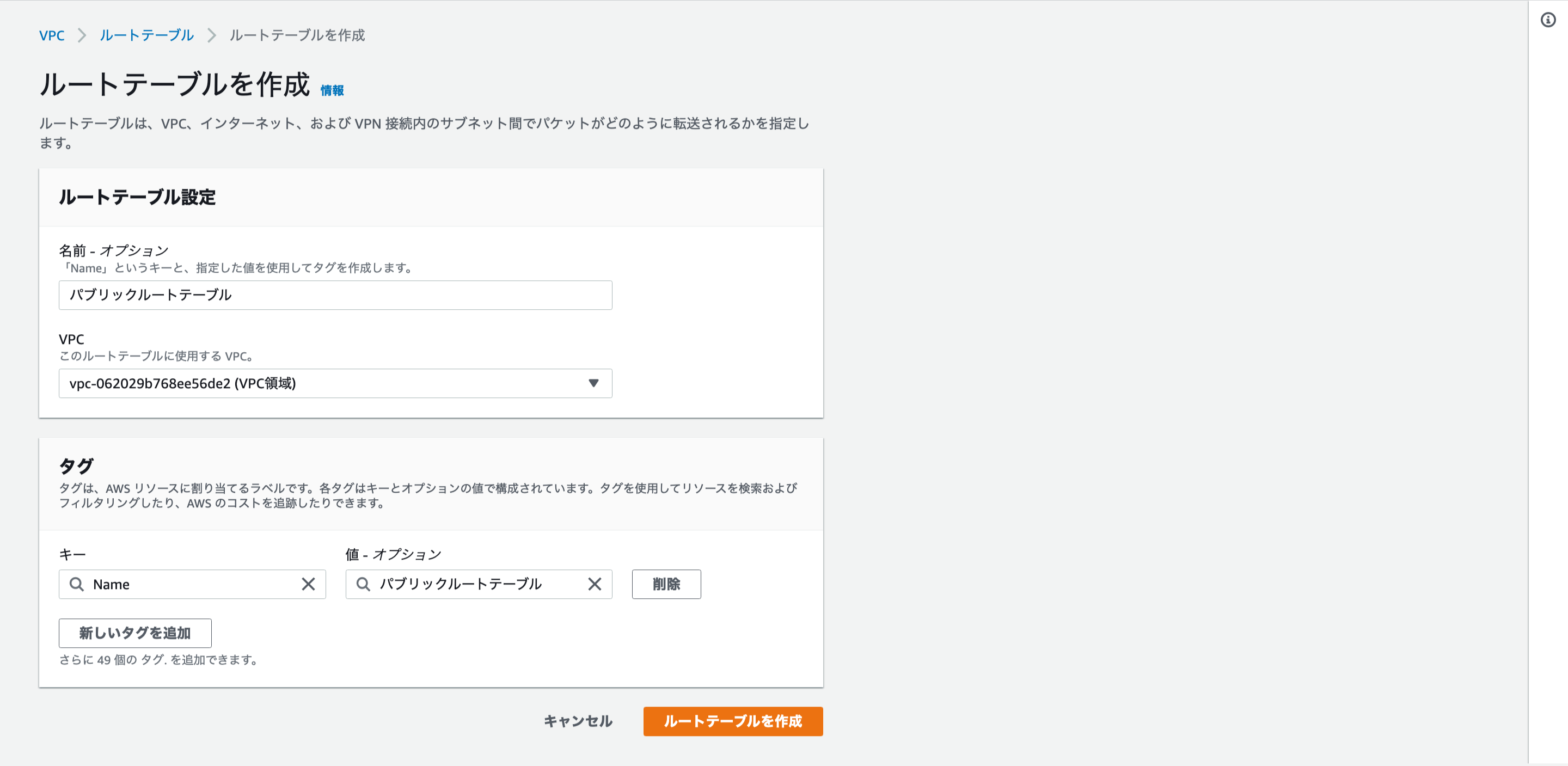
ルートテーブルをサブネットに割り当てる
作成したルートテーブルをパブリックサブネットに割り当てます。
すでにいくつかのルートテーブルがありますが、「パブリックルートテーブルと名付けたルートテーブルを選択してください。
選択したら、下の「サブネットの関連付け」タブをクリックして、「明示的な関連付けがないサブネット」の「サブネットの関連付けを編集」ボタンをクリックしてください。
割り当てたいサブネットである「パブリックサブネット」にチェックを付けて、「関連付けを保存」をクリックしてください。
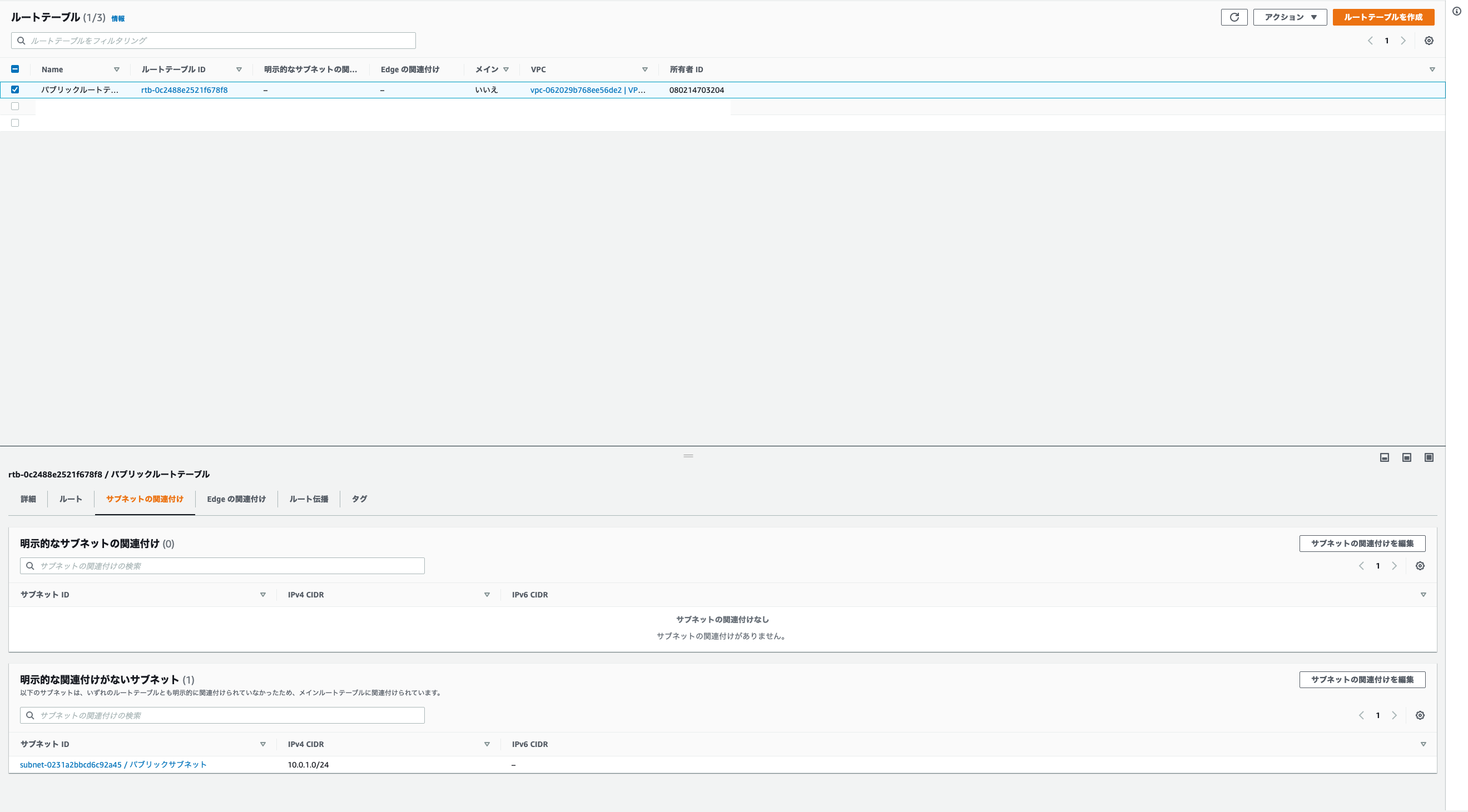
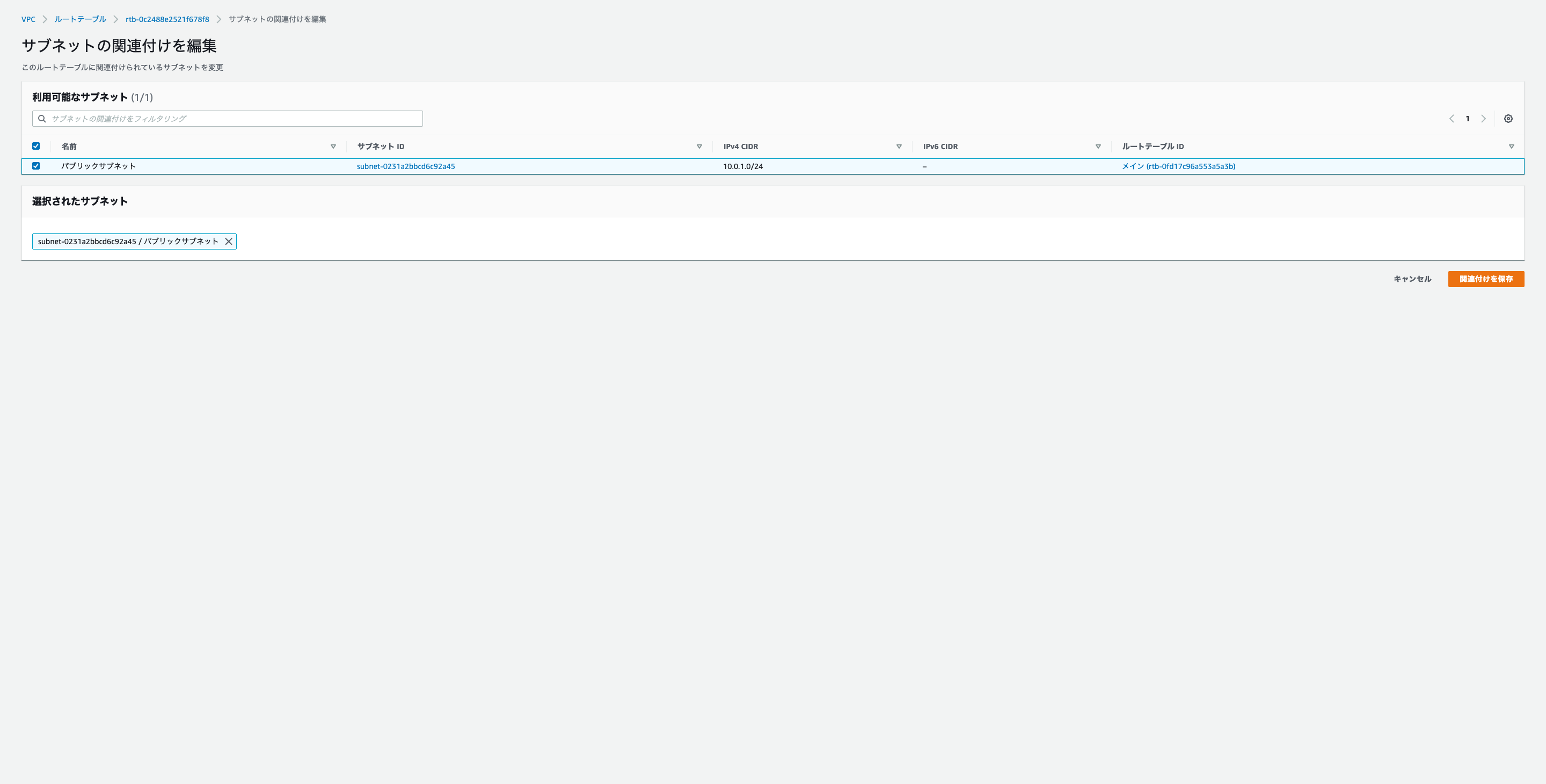
デフォルトゲートウェイをインターネットゲートウェイに設定する
「ルート」タブをクリックします。
デフォルトゲートウェイをインターネットゲートウェイに設定するため、「ルートを編集」ボタンをクリックします。
次に「ルートを追加」ボタンを順にクリックして送信先に「0.0.0.0/0」、ターゲットには作成しておいたインターネットゲートウェイを選択し「変更を保存」をクリックしてください。
インターネットゲートウェイの名称は、「igw-xxxxxx」です。
正しく設定できたかどうかを確認するため、「サブネット」メニューから、パブリックサブネットを開き、「ルートテーブル」タブに正しいルートテーブルが表示されているかどうかを確認してください。
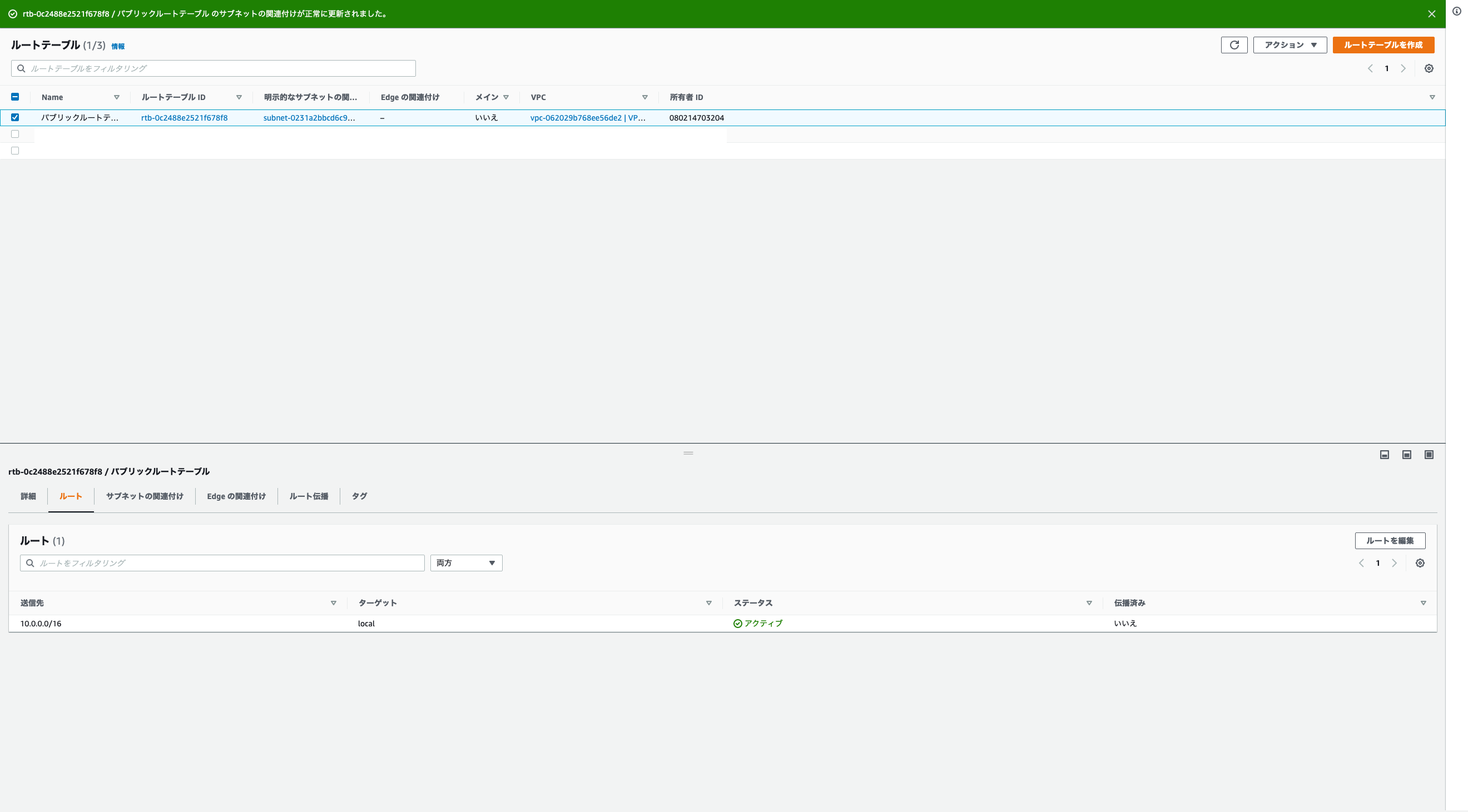
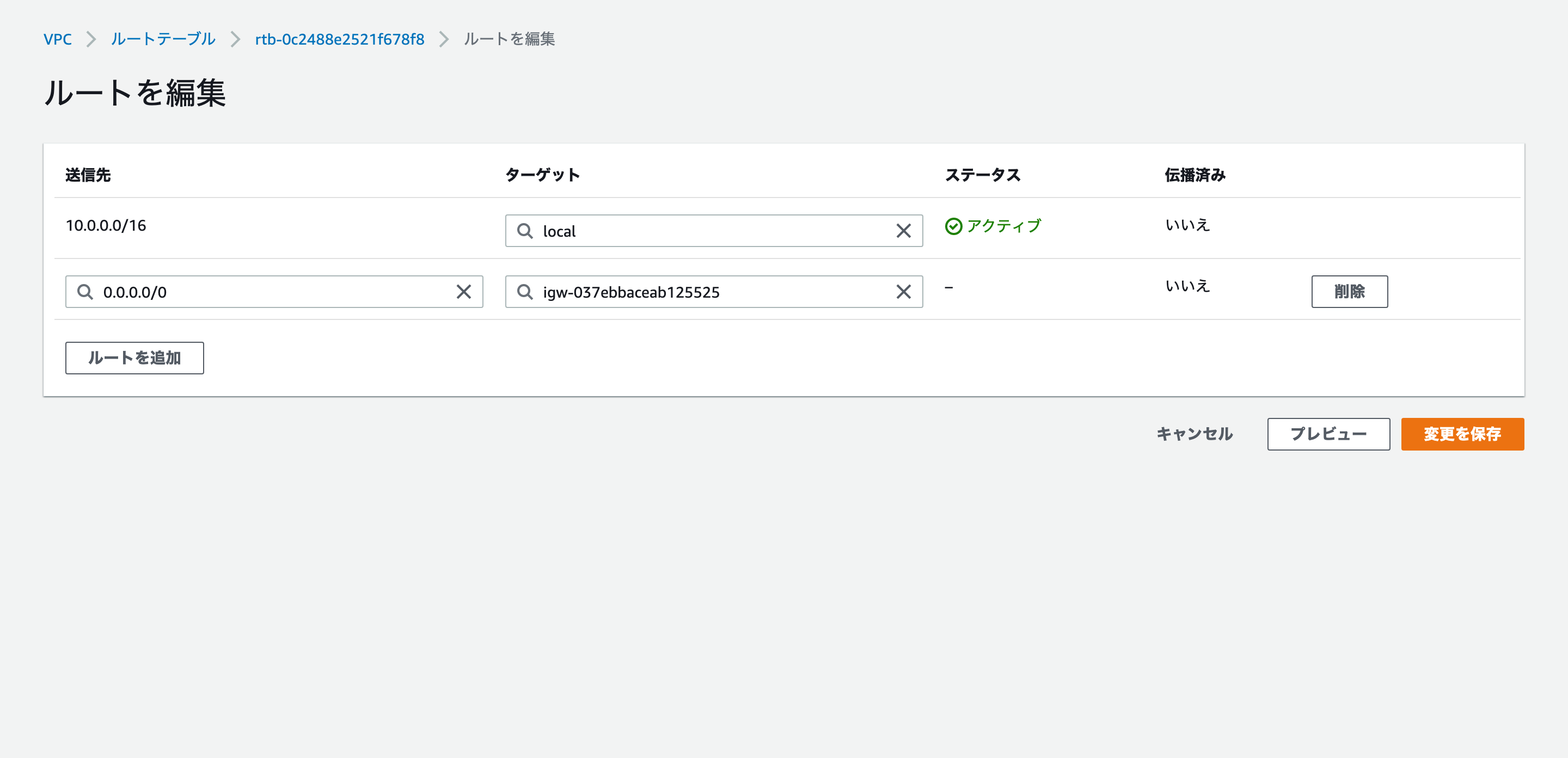
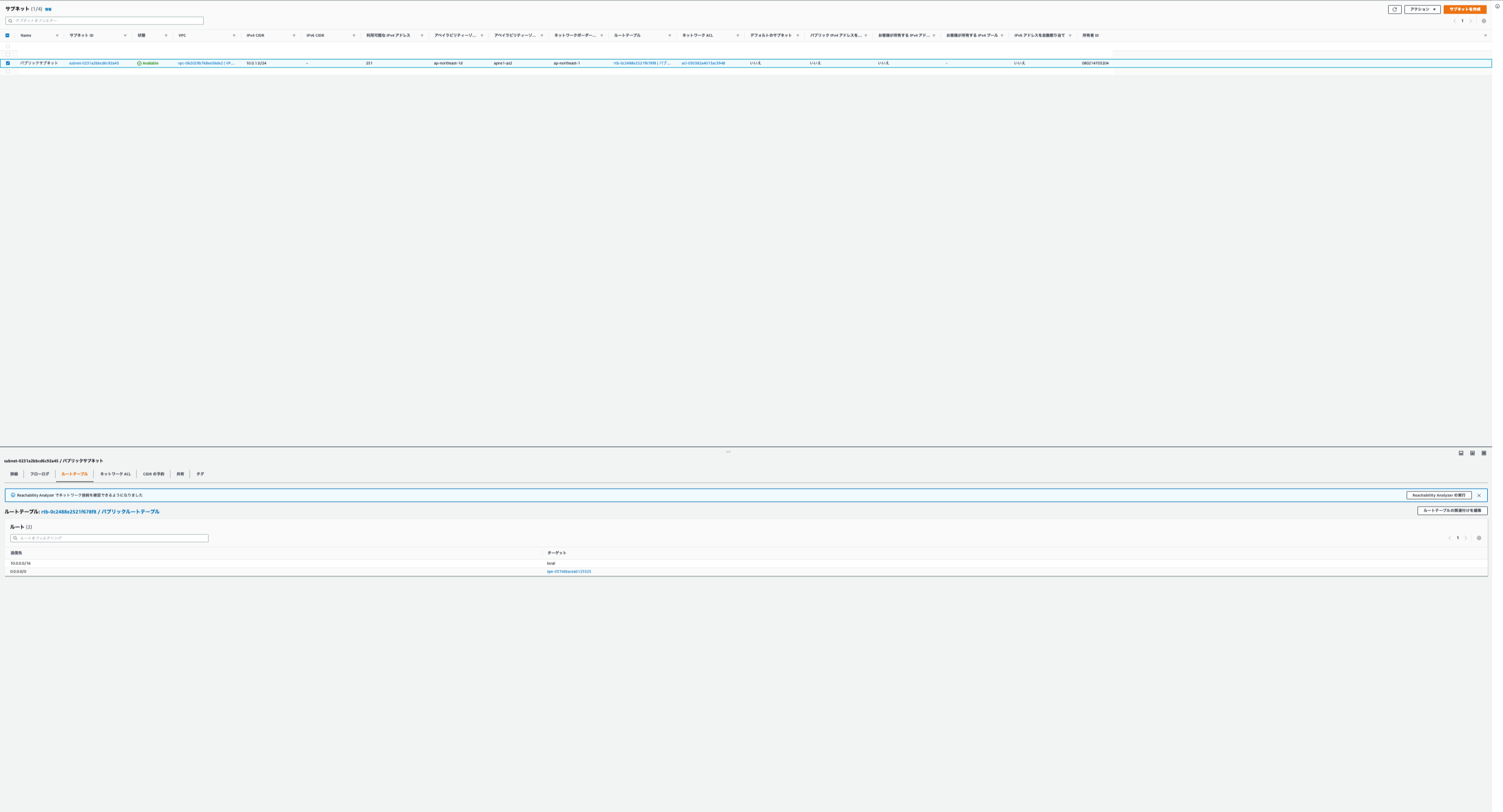
今回はここまでです。
次回はパブリックサブネットの中に、1台の仮装サーバを構築していきます。
![[AWS] ec2にWebサーバを構築する① 〜VPCを作成する〜](/assets/ogp/aws-ec2-webserver-1.webp)
![[AWS] ec2にWebサーバを構築する③ 〜インスタンスを構築する〜](/assets/ogp/aws-ec2-webserver-3.webp)
![[AWS] ec2にWebサーバを構築する④ 〜ファイアウォールを設定する〜](/assets/ogp/aws-ec2-webserver-4.webp)
![[AWS] ec2にWebサーバを構築する⑤ 〜Apacheをインストールする〜](/assets/ogp/aws-ec2-webserver-5.webp)